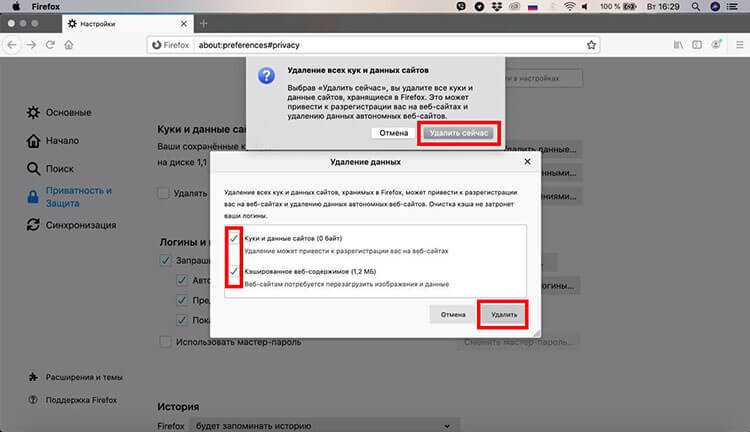Кэш очистить оперы: Как очистить кэш в браузере Опера — 2 способа реализации
Содержание
Как очистить кеш браузера на устройствах Android?
Почему вам нужно очищать кеш браузера?
Как очистить кеш браузера для браузера Android?
Как очистить кеш браузера для браузера Samsung на Android?
Как очистить кеш браузера для Google Chrome на Android?
Как очистить кеш браузера Mozilla Firefox на Android?
Как очистить кеш браузера Opera на Android?
Как очистить кеш браузера для браузера Dolphin на Android?
Как очистить кеш браузера для браузера UC?
Как очистить кеш браузера в Android?
Если вы используете несколько приложений на своем устройстве Android, вам потребуется много места в памяти для сохранения информации.
Кэшированные файлы могут заполнять вашу память так же быстро, как они сохраняются на вашем устройстве. Удалив кеш браузера, вы можете увеличить объем памяти вашего Android-устройства.
Если вы используете несколько браузеров для посещения веб-сайтов, вы должны знать, что каждый браузер автоматически сохраняет важную информацию на вашем устройстве. Вот где мы слышим кеш.
Эта информация может быть очень полезной и эффективной время от времени, потому что вам нужно загружать изображения, видео или данные на веб-сайт каждый раз, когда вы посещаете, и в конечном итоге это снижает скорость и производительность вашего браузера.
Например, веб-сайт практически не меняет свой логотип. Следовательно, логично сохранить изображение в кеше, чтобы избежать его повторной загрузки при каждом посещении этого веб-сайта.
С другой стороны, кеш браузера может вызвать проблемы для вашего браузера и испортить ваш поиск. Поэтому необходимо время от времени удалять кеш браузера.
В этой статье мы научим вас, как очистить кеш браузера.
Почему вам нужно очищать кеш браузера?
В большинстве случаев вы даже не заметите, что ваш браузер сохраняет информацию на вашем устройстве.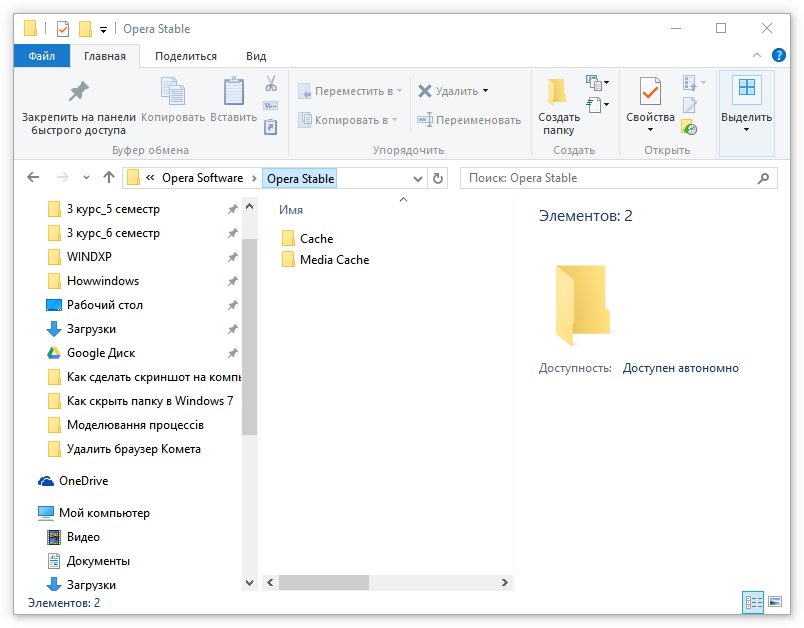
Потому что весь процесс происходит за кулисами и обычно не влияет на ваш поиск.
Но ошибки случаются. Например, представьте, что вы внесли некоторые изменения в свой веб-сайт, и когда вы посещаете свой веб-сайт, вы не можете видеть внесенные вами изменения. Потому что ваш браузер все еще использует ранее сохраненные данные для загрузки вашего сайта.
Если вы столкнулись с этой проблемой на своем веб-сайте или на любых других веб-сайтах, которые вы посещаете, первым делом вам необходимо удалить кеш браузера.
Хотя очистка кеша браузера не всегда решает проблемы, но в большинстве случаев это так. Если у вас возникли проблемы на вашем сайте, начните удалять кеш вашего браузера. Вы удивитесь, насколько эффективен этот метод.
Как очистить кеш браузера для браузера Android?
Чтобы удалить кеш браузера, откройте его и щелкните тройные точки.
В открывшемся меню перейдите в настройки и нажмите на конфиденциальность и безопасность.
В открывшемся меню нажмите на очистить кеш.
По завершении процесса ваш кеш будет удален.
Как очистить кеш браузера для браузера Samsung на Android?
Чтобы удалить кеш браузера Samsung:
1. Сначала откройте Интернет и нажмите на тройные точки.
2. Из открывшегося меню перейдите в настройки.
3. В расширенном разделе щелкните Конфиденциальность и безопасность.
4. Выберите Удалить данные просмотра.
5. Выберите «Кэш» и нажмите «Удалить», чтобы очистить кеш браузера Samsung.
Как очистить кеш браузера для Google Chrome на Android?
Чтобы очистить кеш Google Chrome на Android:
1. сначала откройте Google Chrome
2. Щелкните тройные точки.
3. Заходим в настройки. Как только вы нажмете на настройки, откроется новая страница.
4. В расширенном меню выберите конфиденциальность.
5. Внизу страницы нажмите на «Очистить данные просмотра». Убедитесь, что кеш, куки проверены.
6. Наконец, нажмите Очистить данные. Тем самым вы удалите кеш своего браузера.
Тем самым вы удалите кеш своего браузера.
Как очистить кеш браузера Mozilla Firefox на Android?
Удаление кеша Firefox аналогично удалению Google Chrome:
1. Сначала откройте браузер и щелкните тройные точки (на некоторых мобильных устройствах эту опцию можно найти внизу или вверху страницы).
2. Из открывшегося меню перейдите в настройки.
3. щелкните конфиденциальность.
4. В открывшемся меню можно выбрать очистить сейчас. Убедитесь, что выбран кеш, затем нажмите «Очистить данные». Это приведет к удалению кеша вашего браузера.
5. Убедитесь, что выбран кеш, затем нажмите «Очистить данные». Это приведет к удалению кеша вашего браузера.
Как очистить кеш браузера Opera на Android?
Opera – очень популярный браузер среди пользователей Android. Чтобы удалить кеш Opera:
1. Сначала откройте Opera и нажмите O в правом нижнем углу, чтобы открыть меню.
2. Затем зайдите в настройки.
3. Оттуда нажмите Очистить данные просмотра.
Оттуда нажмите Очистить данные просмотра.
4. В открывшемся меню выберите Дополнительно.
5. Затем отметьте Кэшированные изображения и файлы и выберите Очистить данные.
Как очистить кеш браузера для браузера Dolphin на Android?
Чтобы удалить кеш Dolphin на android:
1. Сначала откройте браузер и нажмите «Дельфин» внизу страницы.
2. В открывшемся меню выберите Очистить данные.
3. После выбора кеша и данных сайта нажмите «Очистить выбранные данные», чтобы удалить кеш браузера.
Как очистить кеш браузера для браузера UC?
Если вы используете UC Browser, вы можете не знать, как удалить кеш браузера. Поскольку для некоторых этот процесс может сбивать с толку.
Чтобы очистить данные кеша в браузере UC:
1. Щелкните три строки, чтобы открыть меню.
2. В открывшемся меню нажмите на очистить записи.
3. Убедитесь, что в этом разделе выбрана опция кеширования.
4. Затем нажмите «Удалить». Через несколько секунд ваши данные будут удалены.
Затем нажмите «Удалить». Через несколько секунд ваши данные будут удалены.
Как очистить кеш браузера в Android?
Есть еще один способ очистить кеш браузера на Android для любого приложения.
Вы можете удалить все данные приложения. Этот метод полностью сбросит ваш браузер.
Для этого перейдите в настройки вашего устройства и перейдите в приложения или приложения. Найдите браузер, который хотите удалить.
Все данные, загруженные вашим браузером, можно найти в разделе «Загружено».
Если на заводе установлен браузер на вашем устройстве, вы можете найти данные в разделе «Все».
Наконец, нажмите на очистить данные. Как только вы нажмете на нее, все ваши данные будут удалены.
Источник записи: https://betterstudio.com
Как очистить историю, кэш, куки браузера Opera
В прошлой статья я писал о том, как в браузере Opera включить VPN, и посещать заблокированные сайты. Решил продолжить ряд статей по браузерам, и сегодня напишу о том, как в браузере Opera очистить историю, кэш, куки и другую информацию.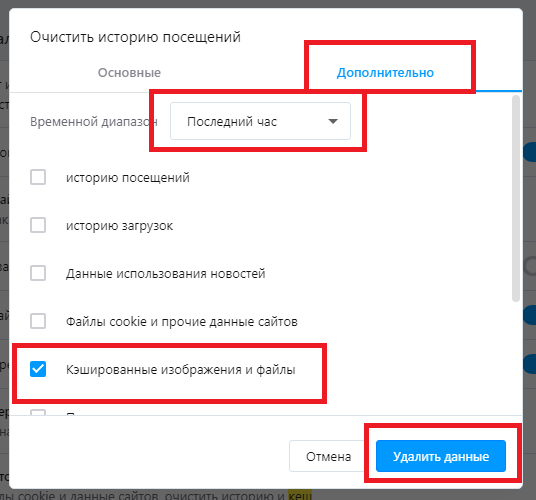 Там вроде бы ничего сложного, но для многих такие инструкции будут полезными. Не знаю как вы, а я браузером Opera пользуюсь уже очень давно, наверное с тех пор, как стал пользоваться интернетом. Поэтому, сначала расскажу о решении разных вопросов именно с этим браузером.
Там вроде бы ничего сложного, но для многих такие инструкции будут полезными. Не знаю как вы, а я браузером Opera пользуюсь уже очень давно, наверное с тех пор, как стал пользоваться интернетом. Поэтому, сначала расскажу о решении разных вопросов именно с этим браузером.
В браузере Опера можно очистить не только историю посещенных сайтов, кэш и куки. Там есть еще история загрузок, пароли, история автозаполнения форм, и какие-то данные сторонних сервисов. Давайте сначала разберемся, что это такое, и зачем очищать эти данные в браузере.
- История посещений. Здесь все очень просто. Браузер всегда запоминает сайты, которые вы посещаете. Каждую страничку. Эту историю потом можно посмотреть. Иногда, это бывает очень полезно. Но, бывают случаи, когда нам нужно очистить историю в Опере. Например, когда мы сидим в интернете с чужого компьютера. Скажу по секрету, что в таком случае, лучше использовать «Приватный просмотр». «Меню» – «Создать приватное окно» В этом режиме Opera не запоминает историю посещений и другую информацию.

- История загрузок. История файлов, которые мы скачивали с интернета через браузер.
- Кэш (кэшированные изображения и файлы). Это разные элементы веб-сайтов, которые браузер сохраняет для того, чтобы при следующем посещении сайта не загружать эти файлы повторно. И сайт уже открывается намного быстрее. Очистка кэша бывает полезна в тех случаях, когда например сайт отображается не совсем правильно. Или не отображается обновленная информация на сайте. Иногда, из-за сохраненного кэша даже не открываются, или не отображаются настройки маршрутизатора. В таком случае, нужно просто удалить кэш, и браузер повторно загрузит актуальную информацию с сайта.
- Куки. Нет, это не кот из канала SlivkiShow:). В браузере cookie, это небольшой фрагмент данных, которые браузер получает от сайта, хранит их, и при посещении сайта отправляет их обратно. Благодаря cookie, нам не нужно каждый раз авторизоваться на сайтах, задавать каике-то настройки в разных сервисах и социальных сетях, заново добавлять товары в корзину в интернет-магазинах и т.
 д. Будьте внимательны, если вы очистите куки в Опере, то скорее всего вам придется заново авторизоваться на сайтах, и задавать какие-то настройки.
д. Будьте внимательны, если вы очистите куки в Опере, то скорее всего вам придется заново авторизоваться на сайтах, и задавать какие-то настройки. - Пароли. Здесь все очень просто. Это пароли от разных сайтов, на которые вы входили под своими данными.
- Данные для автозаполнения форм. Когда мы заполняем какие-то формы, то Opera запоминает информацию которую мы вводим, и при повторном заполнении этих форм предлагает нам сохраненные варианты. Это очень удобно, я сам часто пользуюсь этой фишкой. Так вот, можно очистить эту информацию, если это необходимо.
- Данные сторонних сервисов. Многие советуют очищать эти данные, когда появляются проблемы в работе VPN в Opera.
Что есть что мы разобрались, самое время переходить к очистке необходимых нам данных в браузере Опера.
Все очень и очень просто. Открываем Оперу, и нажимаем на кнопку «Меню» в левом верхнем углу. Наводим мышку на пункт «Другие элементы», и выбираем пункт «Очистить историю посещений». Или нажимаем сочетание клавиш Ctrl+Shift+Del.
Или нажимаем сочетание клавиш Ctrl+Shift+Del.
Сразу откроется небольшое окно. Первым делом, в выпадающем меню выберите за какой период вы хотите очистить данные (за последний час, день, неделю, 4 недели, весь период). Тогда выделите галочками пункты, которые нужно очистить. Выше я подробно расписывал по каждому пункту. И для очистки нажимаем на кнопку «Очистить историю посещений».
Все данные будут полностью очищены.
Еще один способ, которым можно удалить историю посещений в Опере
Не знаю, пригодится ли он вам, но очистить историю можно еще через разные программы для очистки системы от мусора. Самая популярная, наверное, это CCleaner. На вкладке «Приложения» можно выделить пункты, которые необходимо очистить в браузере Opera.
Там так же можно очистить историю из других браузеров, и почистить Windows от ненужных файлов. Но смотрите осторожно с этой программой. Особенно с разделом «Очистка реестра». Сильно не увлекайтесь.
Вот такие советы. Надеюсь, эта статья была для вас полезной. Всего хорошего!
Похожие статьи
Как отключить push-уведомления от сайтов в Opera, Chrome, Яндекс Браузер, Mozilla Firefox, Edge? Управление уведомлениями в браузере
NetAdapter Repair – программа для решения проблем с подключением к интернету
Skype «Не удалось установить соединение». Нет подключения к Skype, но интернет работает
Режим инкогнито в браузере Opera, или как открыть приватное окно?
Windows 10 — все инструкции по настройке интернета и решению проблем
Популярные статьи
Новые статьи
Комментарии
Как очистить кеш браузера Opera и почему это нужно делать регулярно
Tom Werner/Getty Images
Я уже некоторое время использую Opera в качестве браузера по умолчанию.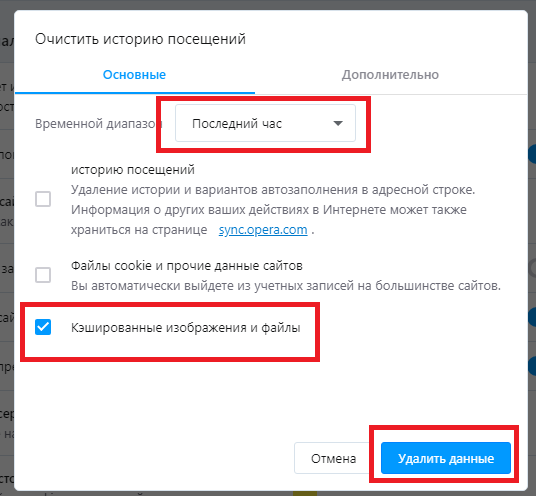 Основная причина, по которой я это делаю, заключается в том, что Opera усовершенствовала управление вкладками.
Основная причина, по которой я это делаю, заключается в том, что Opera усовершенствовала управление вкладками.
Дополнительные инструкции
- Потеряли телефон? Вот как можно отследить местоположение устройства iPhone или Android
- Как скачать видео с YouTube тремя способами: бесплатно, платно и из командной строки Linux
- Как создать выпадающий список в Google Sheets
- Как переработать старую электронику в подарочные карты Amazon
Но, как и в любом браузере, в Opera со временем могут возникнуть проблемы. Чаще всего эти проблемы связаны с тем, что сохранено в кеше.
Что это за «кэш», о котором я говорю? Проще говоря, это сохраненные файлы и информация, которую браузер собирает с течением времени, чтобы упростить рендеринг сайта и облегчить вам возврат на сайты, которые вы ранее посещали.
Однако этот кэш может вызвать проблемы. Некоторые из этих проблем могут быть связаны с безопасностью, а другие просто замедляют работу браузера. Недавно я столкнулся со значительным замедлением работы Opera, потому что забыл сделать одну вещь, которую я делаю регулярно, — очистить кеш.
Недавно я столкнулся со значительным замедлением работы Opera, потому что забыл сделать одну вещь, которую я делаю регулярно, — очистить кеш.
Позвольте мне объяснить логику этого.
Также: Как очистить кэш iPhone (и почему это необходимо)
Когда вы просматриваете Интернет, ваш браузер сохраняет информацию, например изображения и другие данные, в кэше. Чем больше вы просматриваете, тем больше этой информации сохраняется. Чем больше хранится данных, тем тяжелее приходится работать браузеру, что может привести к замедлению работы и даже к невозможности работать должным образом. Вдобавок ко всему, со временем вы можете накопить значительное количество информации, занимающей место на вашем диске. Я очистил кеши браузера размером в гигабайты.
Например, три дня назад я почистил кеш браузера Opera. После использования инструмента под названием BleachBit я обнаружил, что Opera уже накопила 1,22 ГБ только в кеше. Хотя это может показаться не таким уж большим, как только кеш становится таким большим, это может вызвать проблемы.
До того, как на этой неделе я почистил кеш Opera, его размер вырос до более чем 2 ГБ, и браузер работал с трудом. Даже закрытие браузера было задачей, которая угрожала заблокировать мой рабочий стол. К счастью, очистка кеша сразу решила проблему.
И это, друзья мои, только одна из причин, почему вам следует очистить кэш. Если вам нужна другая причина, ваш веб-браузер также сохраняет файлы cookie, которые могут включать трекеры (вот как проверить наличие трекеров в браузере Apple Safari). Вы не хотите, чтобы они болтались без дела, так как это может привести к проблемам с конфиденциальностью и безопасностью. По этой причине вы должны завести привычку регулярно очищать историю Opera.
Как очистить кеш браузера Opera и почему это нужно делать регулярно
К счастью, Opera делает это очень просто. Позвольте мне показать вам, как это сделать.
Требования
Единственное, что вам нужно, это браузер Opera, установленный на вашем компьютере или ноутбуке. Я буду демонстрировать версию 93.0.4585.37, работающую на Pop!_OS, но процесс один и тот же независимо от используемой операционной системы.
Я буду демонстрировать версию 93.0.4585.37, работающую на Pop!_OS, но процесс один и тот же независимо от используемой операционной системы.
Давайте очистим этот кеш.
Также: Как использовать новую функцию Pinboard в Opera (и зачем вам это нужно)
Очистка кеша Opera доступна из меню быстрой настройки.
Изображение: Джек Уоллен
Используйте инструмент «Очистить данные просмотра» с умом.
Изображение: Джек Уоллен
Я провел тест, чтобы убедиться, что процесс работает. После использования встроенного очистителя кеша я снова запустил BleachBit и обнаружил, что кеш уменьшился до 801,8 МБ. Хотя это не ноль, это лучше, чем 1,22 ГБ. Конечно, в то время у меня было открыто множество вкладок, некоторые из которых обновлялись автоматически, поэтому Opera мгновенно сохраняла данные в кэше даже после его очистки.
Также: Как использовать Opera VPN (и зачем это нужно)
Однако после того, как я очистил кеш, Opera вела себя намного лучше.
Я настоятельно рекомендую вам выработать привычку регулярно очищать кеш Opera, хотя бы для того, чтобы она работала нормально. Что касается очистки файлов cookie и другой информации, это будет зависеть от того, как вы используете браузер.
Если вы предпочитаете, чтобы Opera сохраняла вашу регистрационную информацию (что не всегда является лучшей идеей, поскольку может вызвать проблемы с безопасностью), очистка файлов cookie и других данных сайта приведет к выходу из ваших сайтов и потребует от вас повторного входа в систему. их. Если вы хотите избежать этого, очистите только кэшированные изображения и файлы.
Если вы хотите повысить безопасность своего браузера, я бы посоветовал очистить кэшированные изображения и файлы, а также файлы cookie и другие данные сайта.
Безопасность
Как очистить кэш, куки и историю посещенных страниц в Opera
Opera — один из самых недооцененных браузеров на рынке сейчас.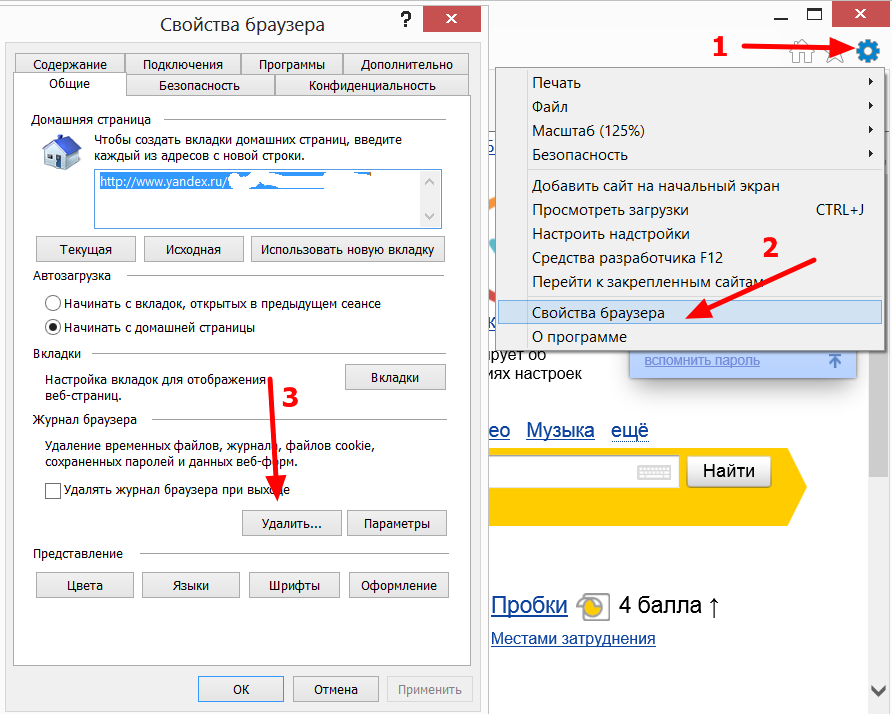 У него есть некоторые удивительные функции, которых нет в большинстве других браузеров. Мой любимый — встроенный VPN. Однако, как и любой другой браузер, Opera не лишен проблем, связанных с поврежденным кешем, файлами cookie, и лучший способ исправить это — очистить их все. В этой статье мы рассмотрим, как очистить кэш, файлы cookie, историю просмотров в Opera .
У него есть некоторые удивительные функции, которых нет в большинстве других браузеров. Мой любимый — встроенный VPN. Однако, как и любой другой браузер, Opera не лишен проблем, связанных с поврежденным кешем, файлами cookie, и лучший способ исправить это — очистить их все. В этой статье мы рассмотрим, как очистить кэш, файлы cookie, историю просмотров в Opera .
Чтобы очистить кэш, файлы cookie и историю просмотров в Opera, выполните указанные действия.
- Нажмите на три горизонтальные линии в правом верхнем углу экрана, Easy Setups.
- Выберите Перейти к полным настройкам браузера.
- Нажмите Дополнительно > Конфиденциальность и безопасность.
- Перейти к Очистить данные просмотра.
- Изменить Диапазон времени по вашему выбору, но если вы хотите удалить все, выберите Все время.
- Выберите то, что вы хотите удалить, и отмените выбор того, что вы хотите оставить, затем нажмите Очистить данные.

Таким образом, ваш браузер будет чувствовать себя немного легче. Это не приведет к удалению сохраненного пароля, автозаполнения, настроек сайта и данных размещенного приложения.
Если вы хотите это сделать, вам необходимо выполнить предписанные шаги.
- Перейдите к Easy Setup и нажмите Перейти к полным настройкам браузера.
- Нажмите Дополнительно > Конфиденциальность и безопасность.
- Перейти к Очистить данные просмотра.
- Перейдите на вкладку Дополнительно .
- Выберите диапазон времени.
- Выберите то, что вы хотите удалить, и отмените выбор того, что вы хотите оставить, затем нажмите Очистить данные.
Это сделает всю работу за вас.
Чтение : Как сделать резервную копию закладок Opera, данных, паролей, истории, расширений
Как очистить кэш без удаления истории?
Если вы не хотите очищать кеш без удаления истории, вы можете сделать это в Opera. Что вам нужно сделать, так это, когда вы находитесь на странице Очистить данные просмотра , просто снимите флажок История просмотров. Затем нажмите кнопку «Очистить данные», она сделает всю работу за вас.
Что вам нужно сделать, так это, когда вы находитесь на странице Очистить данные просмотра , просто снимите флажок История просмотров. Затем нажмите кнопку «Очистить данные», она сделает всю работу за вас.
Чтение : Браузер Opera не открывает и не загружает страницы.
Удалить файлы cookie определенного веб-сайта
Чтобы удалить файлы cookie определенного веб-сайта в Opera, выполните указанные действия.
- Перейдите к Easy Setup > Перейти к полным настройкам браузера.
- Теперь нажмите Дополнительно > Конфиденциальность и безопасность.
- В Безопасность и конфиденциальность нажмите Файлы cookie и другие данные сайта.
- Перейти к Посмотреть все файлы cookie и данные сайта.
- Найдите сайт, файлы cookie которого вы хотите удалить, в строке поиска.
- Наконец, щелкните значок корзины, связанный с этим сайтом.

Надеюсь, это поможет вам.
Если вы хотите, чтобы сайт не сохранял ваш кеш, просто вернитесь на страницу Файлы cookie и другие данные сайта , прокрутите вниз и нажмите Добавить , связанную с Сайтами, которые никогда не могут использовать файлы cookie. Введите полный URL-адрес и нажмите кнопку Добавить. Файлы cookie этого сайта никогда не будут сохранены.
Прочитано: Как очистить файлы cookie, данные сайта, кэш для определенного веб-сайта в Chrome, Edge, Firefox
В чем разница между кешем и файлами cookie?
Возможно, вы слышали, что эти термины используются взаимозаменяемо, тогда как на самом деле они означают разные вещи. Кэш был разработан для хранения настроек сайта, поэтому вы могли заметить, что веб-сайты, которые вы часто открываете, теперь занимают меньше времени, чем в первый раз, когда вы их открывали. Файлы cookie, с другой стороны, используются для хранения выбора пользователя.

 д. Будьте внимательны, если вы очистите куки в Опере, то скорее всего вам придется заново авторизоваться на сайтах, и задавать какие-то настройки.
д. Будьте внимательны, если вы очистите куки в Опере, то скорее всего вам придется заново авторизоваться на сайтах, и задавать какие-то настройки.